|
|
RETOS: ♥ CONSEJOS ♥
Elegir otro panel de mensajes |
|
|
| De: Mistikmoon (Mensaje original) |
Enviado: 10/04/2010 23:43 |
Ya les había pegado este mensajito en otra discusión, pero creo que es un consejo útil. Aunque, como dice Melody, a muchas les enseñaron diferente, creo que cada quien puede aplicarlo si lo desea. ( A mí personalmente me gusta ver los mensajes centrados en la discusión.)
Hola pechochas, he estado notando en algunas de ustedes que sus fondos no están centrados en el mensaje. Les voy a decir un secreto para que les salga su fondito en el centro. Cuando abran la discusión, escriban cualquier letra, luego la sombrean y se van arriba a donde señala el margen al centro 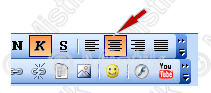 , le dan click y luego a la tecla de retroceso, y así se coloca el cursor justo al centro del mensaje. Espero que no se les haga difícil mi explicación. , le dan click y luego a la tecla de retroceso, y así se coloca el cursor justo al centro del mensaje. Espero que no se les haga difícil mi explicación.
--------------------------------------------------------
¡ay...Mistik! no habia leìdo tu mensaje!
Y respecto a la posicion de la Tabla...son criterios amorcito...
la verdad es que la Profesora que me enseño en MSN Mariela en Coleccion de Firmas, me dijo que nunca se centraban, que siempre iban a la izquierda, para no tener que correr el mensaje desde la barra...en fin... no importa..son solo criterios
besooooos!!!!
Melody |
|
|
|
|
|
De: Taty |
Enviado: 12/04/2010 20:15 |
PARA BAJAR LOS MATERIALES Y DESCOMPRIMIRLOS
Cuando nos suministran los materiales nos dejan un enlace para descargarlos,
muchas veces dando clic a una imagen nos lleva al lugar donde estan,
si dichos materiales estan en 4Shared ter explico el procedimiento de
descargarlos
cuando picas el link te lleva a la pagina de 4shared que es donde esta alojado el archivo,
ahi te sale algo asi
picas donde señala la manita a veces se genera un conteo
que va en descenso luego que temina ese conteo te sale una ventanita azul
que te dice descargar ahora
y te sale esto
dale clic a guardar,
te sale una ventana ahi le indica el lugar donde deseas que lo guarde,
lo ideal es abrir una carpeta ya sea en imagenes o en documentos que diga retos
o el titulo que identifique en que lo usará y les
señala esa carpeta, asi al momento de usarla la tienes a mano.
Casi siempre vienen comprimidos, para eso necesitamos un programa
para descomprimirlos, uno de esos programas es el Winrar,
como sabemos si lo tenemos instalado?
damos clic a inicio/todos los programas, miramos a ver si esta ahi, si no lo tenemos
te dejo un enlace para que lo descargue
luego de de descargado le da doble clic y se instala.
Ya tienes instalado tu programa Winrar,
cuando descargues el archivo de materiales
damos clic derecho sobre el archivo, se abre una ventana
en dicha ventanita damos clic a extraer files
le da aceptar en la ventana que se abre y se genera una carpeta
amarilla dentro de la carpeta que recien abriste
si algo no te sale, preguntar sin temor,
Taty
|
|
|
|
|
|
De: Taty |
Enviado: 12/04/2010 23:25 |
UNA IMAGEN DE VARIOS COLORES
Hay momentos que estamos haciendo un trabajo y necesitamos una imagen de varios
colores, (preferible sin fondo) por ejemplo una flor, una estrellita, un corazon, una mariposa,
un globo, etc ,copiamos nuestro tube y lo pegamos en el animacion como nueva animacion
alli da clic en efectos/insertar efectos en imagen
se abre una ventana
donde dice efecto da clic en la solapita negra para ver los diferentes
efectos que presenta, dale clic donde dice rotacion de colores
En longitus de efecto colocas el cursor donde señala la manita lo va corriendo,
en este caso hasta pone 3.1 sgs, observa que abajo donde dice el efecto
contiene un total de 15 marcos, eso va variando a medida que corre la longitud de efecto.
luego damos clic en aceptar.
Vemos un solo marco, pero si corremos la solapita negra, podremos ver varios marcos
de diferentes colores
podemos llevar esos marcos al psp ,
damos clic dentro del marco que nos interesa, luego damos clic en archivo/exportar marco al psp
y nuestro marco aparece en el psp para hacer nuestro trabajo.
Si deseamos usarlo para futuro trabajos lo guardamos como
archivo psp.
Si algo no quedo claro, pregunta sin temor,
Taty
|
|
|
|
|
|
De: orilla |
Enviado: 13/04/2010 22:48 |
|
gracias
por los consejos son muy utiles
NORHA
| |
|
|
|
|
|
De: odalys |
Enviado: 13/04/2010 23:32 |
GRACIAS POR ESOS CONSEJOS AMIGUITA DESPUES ME PONDRE EN PRACTICA BESITOS
ODYS  |
|
|
|
|
GRACIAS POR
LOS ÚTILES CONSEJOS,
ESTARÉ PRACTICANDO
POCO A POCO.
♥ELSA RAQUEL♥
|
|
|
|
|
|
De: Taty |
Enviado: 10/05/2010 17:42 |
Guardar un tag.
tag regular, parejo por todas partes
ejemplo
el tag regular sin animacion lo guardamos como Jpg
*********************
tag irregular es disparejo
ejemplo
los debemos guardar como animacion,
damos clic en archivo/exportar como gif optimizado,
o lo copiamos, lo pegamos en el animacion
como nueva animacion y lo guardamos, asi evitamos
que le queden color blanco arrededor,
cuando lo vamos a retirar del servidor donde lo suvimos
devemos darle doble clic. |
|
|
|
|
|
De: Taty |
Enviado: 10/05/2010 17:47 |
NO
No copie directamente la imagen del servidor donde la guarda,
dale doble clic y luego da clic derecho, clic a propiedades
y sobrea y copia la direccion url y aca cuando abras
nueva discusion, da clic a insertar imagen y pegas dicha direccion url,
evitando traer la imagen con vinculo del lugar guardado,
|
|
|
|
|
|
De: Taty |
Enviado: 10/05/2010 17:53 |
Hemos observados paños demasiado grande
en los trabajos, 800x800 y mas
lo ideal es que el paño no pase de 600x500
para que su presentacion no sea muy grande
para presentarlos en la galeria que se estan habilitando.
cualquier inquitud estamos en la mejor disposicion de
ayudarles en el panel de
|
|
|
|
|
|
De: Luzmari |
Enviado: 11/05/2010 22:20 |
Taty gracias por los consejos,
Luzmari |
|
|
|
|
|
De: Taty |
Enviado: 31/05/2010 17:28 |
atendiendo a una inquietud para sacar las imagenes
cuando vienen todas juntas,
Cuando abre la imagen en el psp y ves que hay varias juntas,
lo primero que hace es mirar la paleta de capas a ver si tiene
una, dos o mas capas, en el ejemplo que te voy a poner,
la paleta de capas tiene dos, en una esta el autor del tube
y en la otra estan todas las imagenes juntas,
cuando es asi, para sacar la que te interesa, da clic
en la capa donde estan las imagenes, luego clic a la
herramienta lazo, configurada punto a punto, va dando clic todo
el rededor de la imagen, cuando terminas de rodearla, da doble clic
luego va a edicon copiar
clic de nuevo en edicion pegar/como nueva imagen
Por otra parte, cuando abre la imagen en el psp, hay varias juntas y observa que la paleta
de capas tiene varias capa, significa que hay una imagen en cada capa, si acerca el cursor
a una de las capas, podras ver cual imagen esta contenida en esa capa, para sacar la
que te interesa, da clic a la capa que la contiene, luego clic en edicion/copiar,
luego de nuevo clic en edicion/pegar como nueva imagen y ahi tiene tu imagen separada
del resto para hacer tu trabajo
pd. una forma rapida de saber en que capa esta la imagen que te interesa, es dando clic
sobre esa imagen, observa que en la paleta de capa esa capa se pone mas intensa,
en algunos programas azul
|
|
|
|
|
|
De: Taty |
Enviado: 30/11/2010 03:48 |
|
|
|
|
|
De: Taty |
Enviado: 30/11/2010 04:00 |
CODIGO DE COLOR DE LA IMAGEN
A veces tenemos una imagen para hacer un fondo y no tenemos a mano la textura
lisa que combine, si tenemos nuestro programa de psp, descargamos la imagen
la abrimos en el psp, la copiamos y pegamos en un nuevo paño, damos clic a
bote de pintura, luego en estilos para que abra la carta de colores, en dicha carta
de colores damos clic al cuadrito que dice nuevo, y con el cursor tocamos un
area de la imagen, del color que nos interece, tan pronto la tocamos vemos
donde dice codigo HTML el codigo de ese color, si nos interesan mas colores
vamos tocando esa area de la imagen y vamos tomando cada vez el codigo,
veamos captura
anotamos los codigos que nos interesan, especificamos a que color pertenece para no confundirnos ,
abrimos nuevo mensaje, insertar
tabla, donde dice color de fondo colocamos el codigo correspondiente al color
que nos interesa |
|
|
|
|
|
De: Taty |
Enviado: 30/11/2010 04:04 |
MOVIMIENTOS SUAVE DE PELO Y ALGUNAS AREAS
Filtro EyeCandy 4000
descargalo del siguiente enlace
forma de instalarlo
***************************************
,
1.-Abre la imagen en el psp y copiala en un nuevo paño
2.-Clic a herramienta lazo, configura paleta de configuracion punto a punto
progresivo cero
3.-Selecciona con el lazo el area que desea tenga movimientos, si va a seleccionar
mas de un area, despues que seleccione la primer area, maten apretada la tecla
Shift mientras selecciona las demas area.
4.-Vamos a paleta de capas y multiplicamos dos veces para tener tres capas
(si hay una capa vacia la eliminamos)
nos situamos en la capa de abajo
5.- Vamos a efectos-eyecandy4000-jigle con los siguientes valores, damos aceptar
6.-Nos situamos en la capa del medio y volvemos a aplicar efectos-eyecandy4000
con los mismos valores, solo le cambiamos el Random seed, para esta segunda
capas les colocamos un 2,
7.- Nos situamos en la capa de arriba y aplicamos el mismo efecto, solo le cambiamos
el random seed, colocamos un tres
solo nos resta llevarlo al animacion
copiamos la primera capa y nos vamos al animacion y la pegamos como nueva animacion
copiamos la segunda " " " " despues del marco actual
" " tercera " " " " "
luego damos clic Ver/animacion, si nos gusta como quedo la guardamos,
cualquier duda,
pregunta sin temor,
Taty
|
|
|
|
|
|
De: Luzmari |
Enviado: 30/11/2010 14:08 |
|
|
 Primer Primer
 Anterior
4 a 18 de 18
Siguiente Anterior
4 a 18 de 18
Siguiente
 Último
Último

|
|
| |
|
|
©2025 - Gabitos - Todos los derechos reservados | |
|
|

